使わないアプリをアンインストール
今回の作業にはMagicanを使用しました。
不要アプリの削除は、ソフトウェア > アンインストール から使ってないアプリを選択してアンインストールするだけです。どのアプリを何日間起動していないかが表示されるので、本当に使わないアプリを直ぐに判別できて作業が捗ります。
ついでに、以下の作業もこの機会に。
今回の作業にはMagicanを使用しました。
不要アプリの削除は、ソフトウェア > アンインストール から使ってないアプリを選択してアンインストールするだけです。どのアプリを何日間起動していないかが表示されるので、本当に使わないアプリを直ぐに判別できて作業が捗ります。
ついでに、以下の作業もこの機会に。
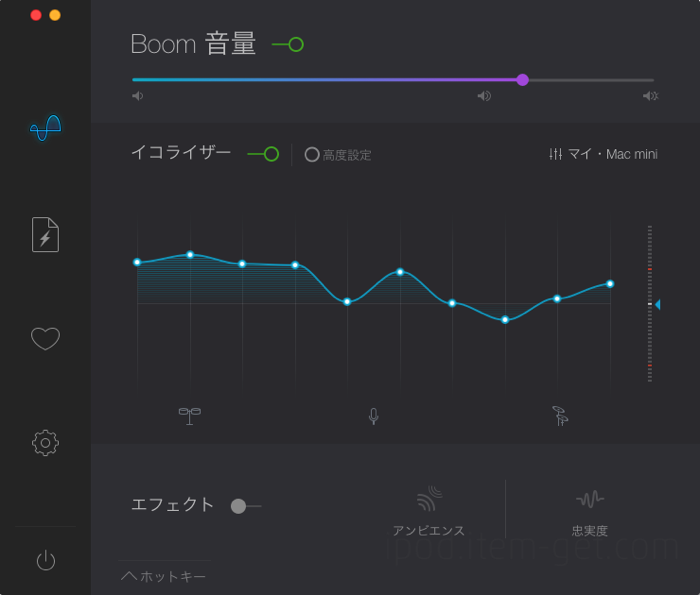
Macであるあるなのが、YouTubeなどを見ている時にボリュームを最大にしても音が小さすぎなこと。ボソボソしゃべる動画なんかは、何をしゃべっているのか聞き取れなかったりします。
そんな不満を解消してくれるのが、スピーカーの音量をアップさせるMac用のユーティリティの「Boom」。そんな「Boom」が、今回、装いも新たにバージョンアップ版の「Boom 2」となってリリースされました。
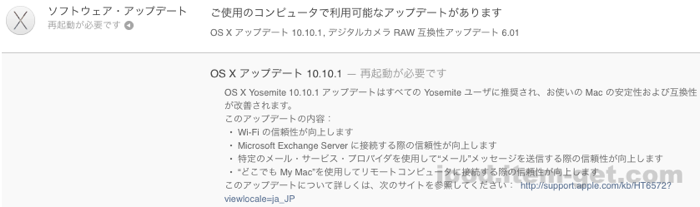
「OS X Yosemite 10.10.1」にアップデートした一部のMacユーザーから、Wi-Fi接続についてのトラブルが報告されているようです。
報告されているトラブルは、Wi-Fiネットワークに接続できない、または、接続できるが速度が全然出ないといったもの。速度低下は電波の干渉なども原因となるので何とも言えませんが、接続できない件については、SMCのリセットとWi-Fiリストのクリーンアップを行うことが解決策として提案されています。
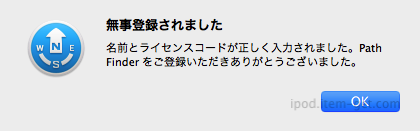
OS X Yosemiteにアップグレードして、以前から使用していたPath Finder(多分バージョン5)が正常に使えなくなったので、「Path Finder 7」 にしましたが、バージョン5からバージョン7へのラインセンスのアップグレードはできず、通常価格の39.95ドルで購入するハメになりました。
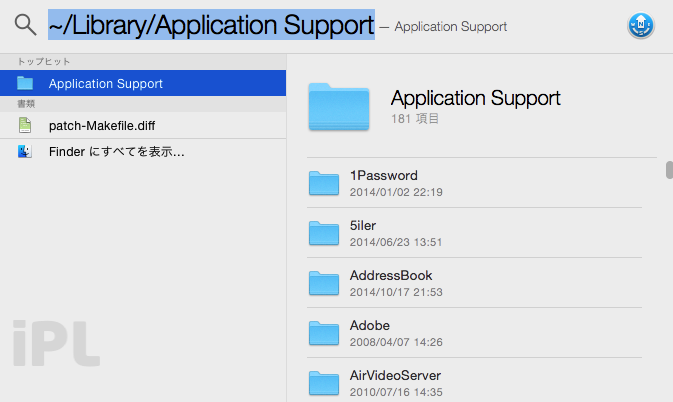
Twitterにて、MacのLaunchpadから特定のアプリを削除したところ、~/Library/Application Support/ にあるファイルも全部消えてしまったという症状が報告され、ちょっとした話題となっています。